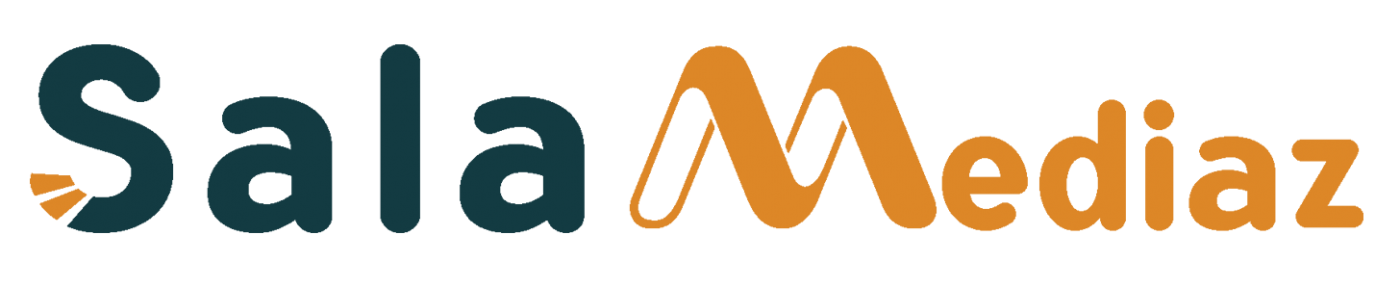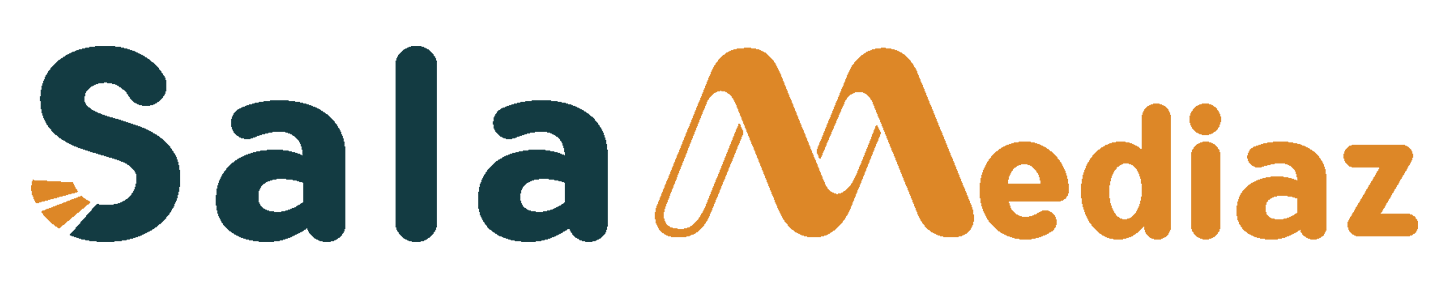Một lỗi khá phổ biến gần đây khi mọi người sử dụng Elementor gặp phải.
Đó là phần Widget hay Menu bên trái của Elementor editor xoay mãi không thể chọn được.
Vậy lỗi này đến từ đâu?
Và làm thể nào để khắc phục lỗi này?

Lỗi Elementor không load được là gì?
Biểu hiện của lỗi này là khi bạn “Edit page with Elementor” bạn sẽ gặp trường hợp:
- Menu widget bên trái loading mãi, và không thể sử dụng được.
- Màn hình trắng xóa không thể truy cập được khi vào Elementor

Bạn sẽ không thể kéo thả các widget từ bên trái được.
Đôi khi bạn vẫn có thể edit được các nội dung có sẵn.
Nhưng lại không thể thêm được các section hay bất cứ nội dung bên menu trái được.
5 Cách để sửa lỗi Elementor không load được
1. Kiểm tra theme hoặc plugin không tương thích
Bước đầu tiên đó là kiểm tra xem có phải plugin hoặc theme bị conflic không.
Đây cũng là một cách phổ biến, để kiếm tra khi bạn gặp lỗi khi cài một plugin nào đó.
Đầu tiên hãy deactive tất cả plugin đang cài đặt hiện tại (Active mỗi Elementor nhé).

Quay lại kiểm tra xem Elementor có load được không ?
Nếu có Elementor hoạt động, thì có khả năng bạn đang bị xung đột với plugin.
Hoặc server bị hết tài nguyên.
Bắt đầu kích hoạt từng plugin một, và đồng thời kiểm tra Elementor xem bị xung với plugin nào.
Nếu gặp lỗi hãy F12 và kiểm tra xem phần console hiện thông báo gì.

2. Kiểm tra PHP Version và PHP Memory Limit
Nếu server của bạn đang sử dụng PHP version hoặc PHP memory limit quá thấp.
Cũng sẽ dẫn đến lỗi Elementor không load được.
Elementor khuyến khích bạn sử dụng PHP version 7.0 trở lên.
Và PHP memory limit cao hơn 128Mb (nhiều addon của elementor còn yêu cầu 256Mb).
Kiểm tra PHP version với cPanel
Tăng PHP version với cPanel
Đối với một vài Elementor Add-on của bên thứ 3 sẽ yêu cầu giới hạn bộ nhớ php còn cao hơn.
Cách tăng PHP Verion khá đơn giản nếu host của bạn có Cpanel.
Hoặc hãy liên hệ với bên cung cấp với bên host để được hỗ trợ.
3. Kiểm tra File .htaccess
Nếu bạn đang sử dụng Apache server (hầu hết shared hosting đều dùng)
Thì có nghĩa là bạn có thể chỉnh sửa được file .htaccess.
Đôi khi do bạn không cài đặt chính xác file này, sẽ có thể làm hỏng một vài chức năng.
Backup lại file hiện tại, và tại một file .htaccess mới.
Sau đó quay lại xem còn bị không nhé.
4. Tăng Apache Server Limit
Đôi khi server bạn sẽ bị resource limit (đạt đến giới hạn tài nguyên).
Trong trương hợp này bạn có thể tăng mức giới hạn này bằng cách:
Thêm đoạn code sau vào file .htaccess
1 |
<IfModule mod_substitute.c> |
2 |
SubstituteMaxLineLength 30m |
3 |
</IfModule> |
4 |
LimitRequestBody 9999999 |
5. Thay đổi Editor Loading Method
Elementor có cung cấp một option cho phép thay đổi phương thức front-end editor.
Bạn có thể vào phần Elementor Settings Advanced tích Enable dòng “Switch Editor Loader Method”

Oke giờ hãy quay lại để kiểm tra nhé ?
Kết
Ngoài những cách nếu bạn sử dụng các Add-on bên thứ 3 cho Elementor.
Mình khuyên các bạn hãy chọn những Add-on nổi tiếng và thường xuyên được update.
Hãy tham khảo bộ Crocoblock cho Elementor, nó không chỉ hoạt động tốt mà còn luôn được update.